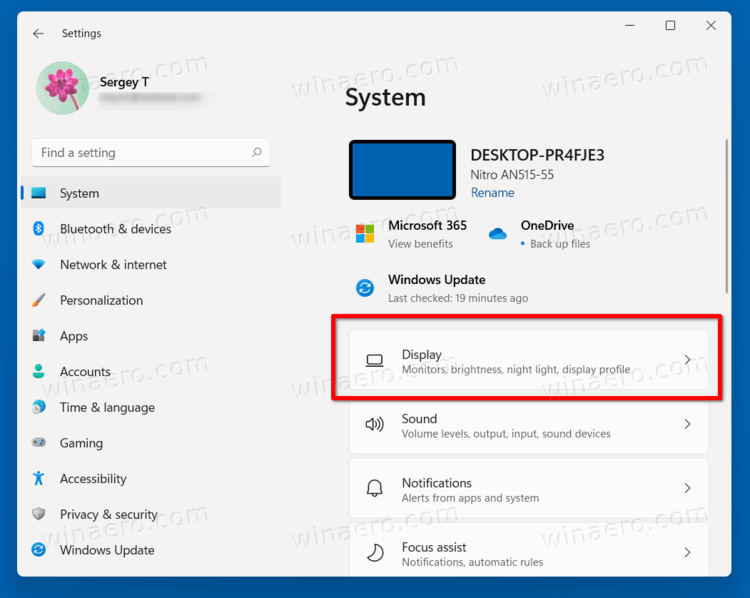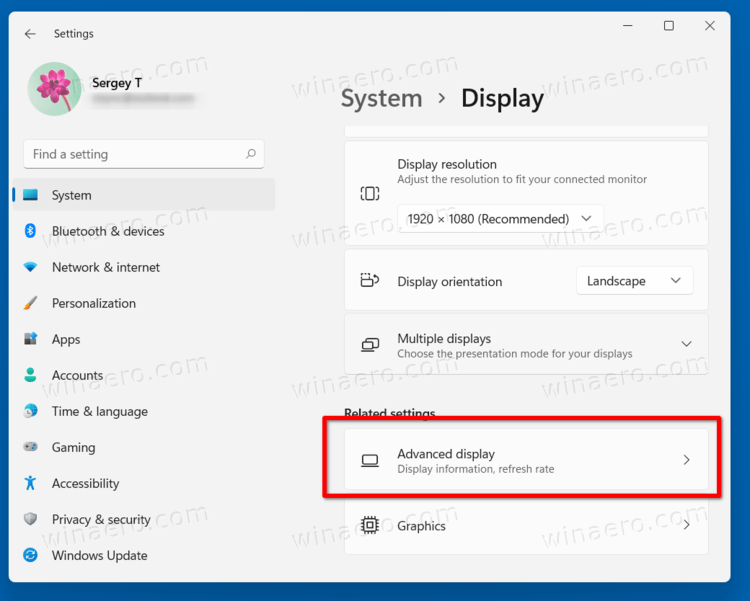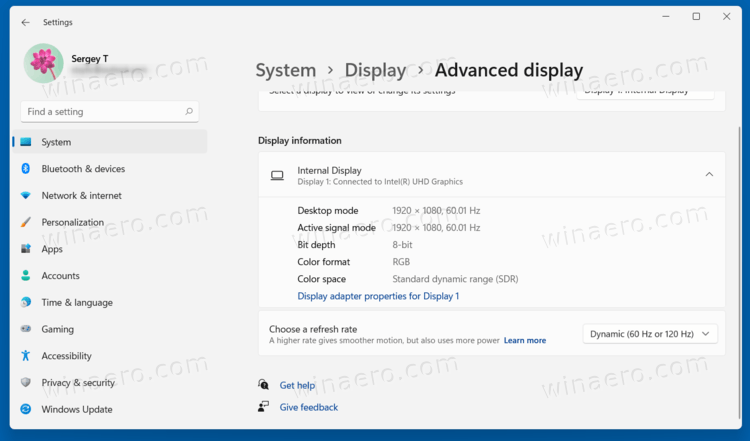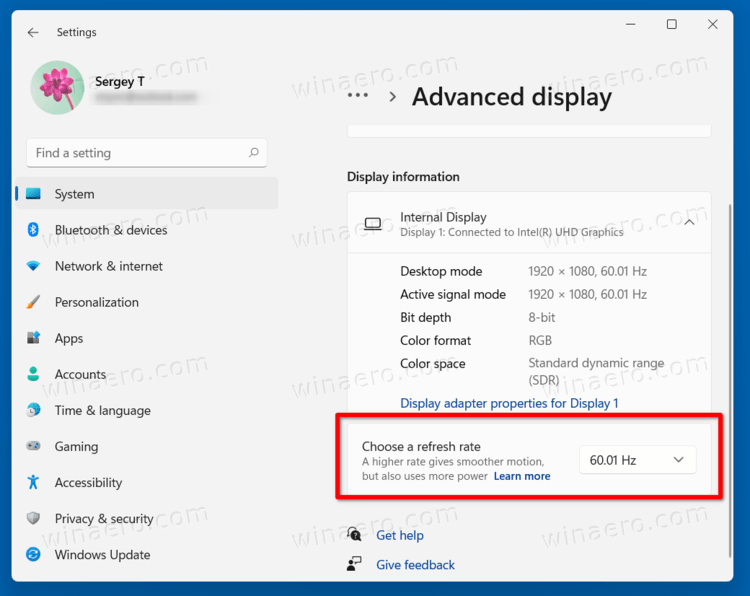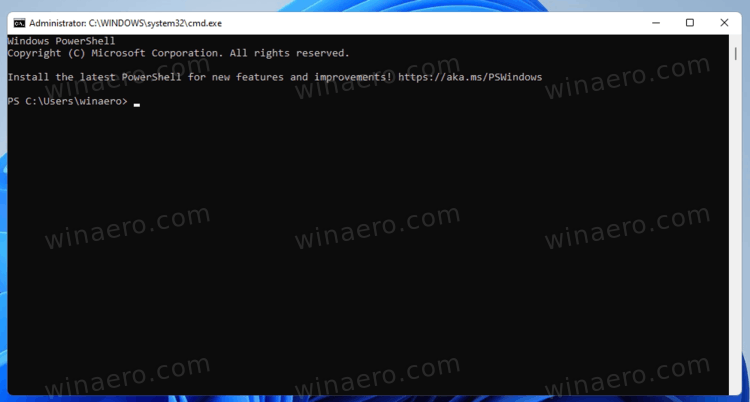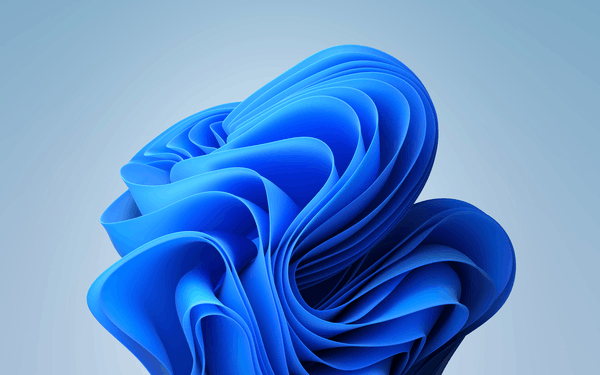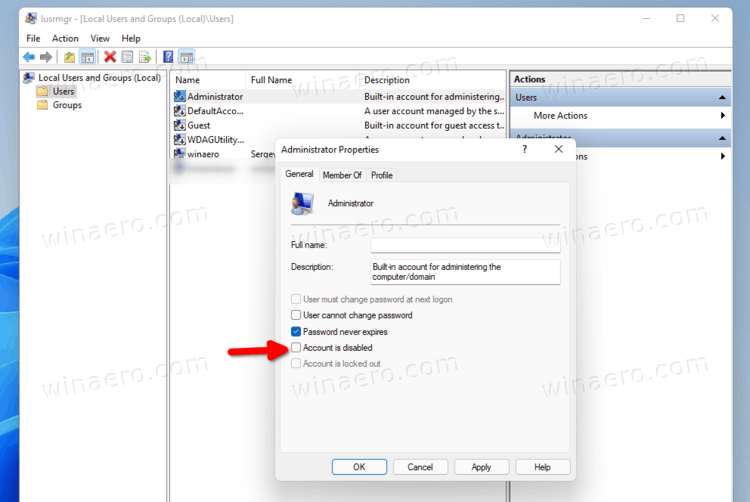Включить динамическую частоту обновления в Windows 11 (DRR)
Вы можете включить динамическую частоту обновления (DRR) в Windows 11, чтобы позволить ОС переключаться между более низкой и более высокой частотой обновления в зависимости от вашей активности. Это позволяет Windows снизить частоту обновления экрана для текста и других простых задач. В играх частота повысится, скажем, до 120 Гц, если дисплей поддерживает это.
Динамическая частота обновления — это новая функция Windows, которая изменяет частоту обновления экрана по требованию. Операционная система проанализирует вашу активность на ПК, а затем плавно изменит частоту обновления. Меньшее значение позволяет сэкономить больше энергии, что очень важно для мобильных устройств.
В настоящее время DDR доступна для ноутбуков с дисплеем, поддерживающим переменную частоту обновления (VRR) и частоту обновления не менее 120 Гц. Это позволяет Windows 11 обновлять такой дисплей с частотой 60 Гц для повседневных задач, таких как электронная почта, набор документа, и тем самым экономить заряд батареи.
Если вы запустите игру или какой-либо мультимедийный контент, Windows 11 динамически повысит частоту обновления до 120 Гц.
Наконец, стоит отметить, что помимо аппаратной поддержки в вашей системе должен быть установлен соответствующий графический драйвер (WDDM 3.0).
В этом посте будет показано, как включить или отключить функцию динамической частоты обновления в Windows 11.
Включить динамическую частоту обновления в Windows 11 (DRR)
- Открыть Настройки из меню «Пуск» или с помощью Победа + Я Сочетание клавиш.
- Нажмите на Система > Дисплей.

- в Связанные настройки раздел, нажмите на кнопку Расширенный дисплей вариант.

- На следующей странице найдите опцию Выберите частоту обновления и установите его на Динамический.

Вы сделали! Вы только что включили функцию DRR в Windows 11.
Позже вы можете отключить его, просто вернув вышеуказанные шаги и установив для параметра частоты обновления фиксированное значение.
Как отключить динамическую частоту обновления дисплея
- Откройте настройки Windows с помощью Победа + Я горячая клавиша.
- Перейдите к Система > Дисплей и нажмите на Расширенный дисплей вариант.
- На странице «Дополнительный дисплей» найдите параметр Выберите частоту обновления.
- Выберите одно из статических значений, например, 60 Гц или 120 Гц из раскрывающегося меню.

Сделанный! Windows 11 больше не будет менять способ обновления экрана.
Примечание. Если вы не видите опцию, описанную в этом руководстве, это означает, что ваше оборудование не поддерживает DRR или у вас несовместимая версия графического драйвера.
Если вам понравилась эта статья, поделитесь ею, используя кнопки ниже. Это не потребует от вас многого, но поможет нам расти. Спасибо за вашу поддержку!